Cette page explique comment associer Confluence Cloud à Gemini Enterprise.
Une fois que vous avez configuré votre source de données et importé des données pour la première fois, le datastore synchronise les données de cette source à la fréquence que vous avez sélectionnée lors de la configuration.
Versions compatibles
Le connecteur Confluence Cloud est compatible avec les versions 1 et 2 de l'API REST Confluence.
Avant de commencer
Avant de configurer votre connexion :
Vérifiez que vous disposez d'un accès administrateur à l'instance et au projet Confluence.
(Facultatif) Pour récupérer les adresses e-mail des utilisateurs depuis Confluence Cloud, même lorsque les paramètres limitent la visibilité des adresses e-mail, installez l'application User Identity Accessor pour Confluence Cloud. Vous devez être
Confluence Site administratorpour installer et configurer cette application. Une fois l'application installée, configurez-la pour récupérer les adresses e-mail des utilisateurs de manière sécurisée. Vous n'aurez peut-être pas besoin d'installer cette application si les adresses e-mail sont accessibles au public.Attribuez le rôle d'éditeur Discovery Engine (
roles/discoveryengine.editor). Ce rôle est nécessaire pour que l'utilisateur puisse créer le datastore. Pour attribuer ce rôle, procédez comme suit :Dans la console Google Cloud , accédez à la page IAM.
Recherchez le compte utilisateur, puis cliquez sur l'icône Modifier .
Attribuez le rôle d'éditeur Discovery Engine à l'utilisateur.
Pour appliquer le contrôle des accès aux sources de données et sécuriser les données dans Gemini Enterprise, assurez-vous d'avoir configuré votre fournisseur d'identité.
Configurer l'authentification et les autorisations dans Confluence
Vous pouvez vous authentifier auprès de Confluence à l'aide des identifiants client OAuth ou de l'authentification basée sur un jeton d'API. Les sections suivantes expliquent comment créer des identifiants client OAuth et un jeton d'API.
Créer des identifiants client OAuth
Suivez les instructions ci-dessous pour créer un ID client et un code secret du client, configurer les niveaux d'accès OAuth 2.0 requis, configurer les autorisations pour les utilisateurs, récupérer l'URL et l'ID de votre instance, configurer les rôles et vous authentifier pour synchroniser les données entre Confluence Cloud et Gemini Enterprise. Pour activer OAuth 2.0 et obtenir l'ID client et le code secret, consultez Applications OAuth 2.0 (3LO) dans la documentation Atlassian pour les développeurs.
Créez une intégration OAuth 2.0 dans la console Atlassian pour les développeurs :
- Connectez-vous à la console Atlassian pour les développeurs.
Cliquez sur l'icône de profil, puis sélectionnez Developer console (Console pour les développeurs).

Sélectionnez "Console Developer" (Console de développeur). Cliquez sur Create (Créer), puis sélectionnez OAuth 2.0 Integration (Intégration OAuth 2.0).

Sélectionner l'intégration OAuth 2.0 Saisissez le nom de l'application, puis procédez comme suit :
- Cochez la case des conditions d'utilisation.
Cliquez sur Créer.
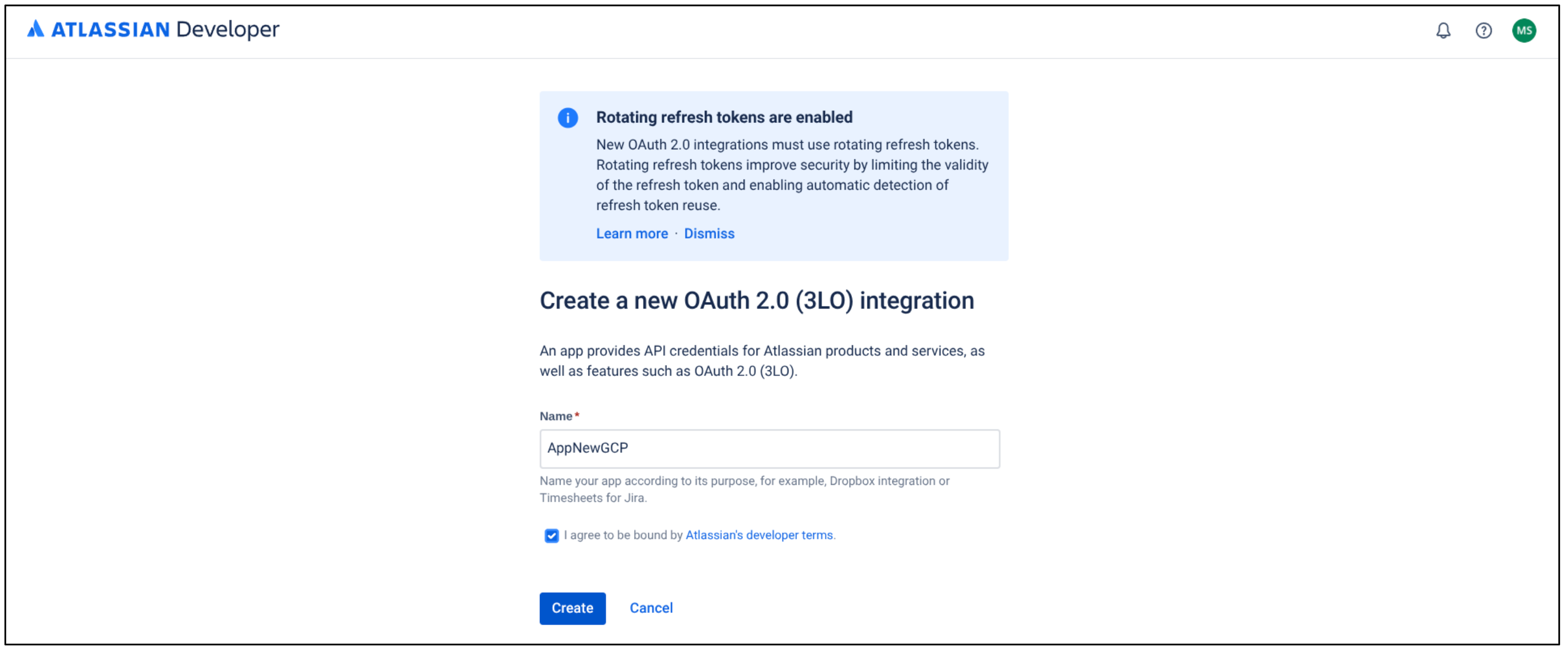
Créer une intégration OAuth 2.0 Cliquez sur Authorization (Autorisation).
Dans le tableau Authorization type (Type d'autorisation), cliquez sur Add (Ajouter) pour OAuth 2.0 (3LO).
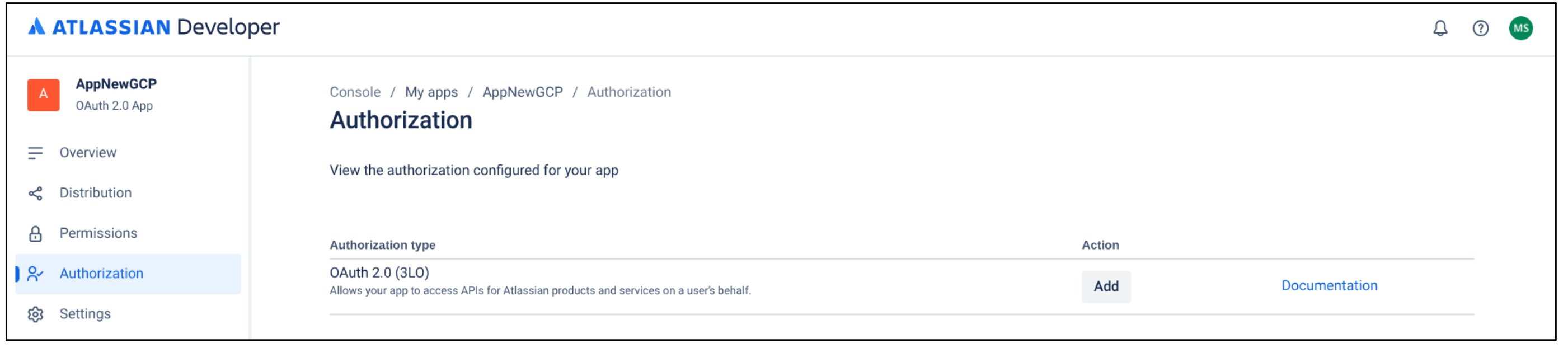
Ajouter un type d'autorisation
Dans le champ Callback URL (URL de rappel), saisissez
https://vertexaisearch.cloud.google.com/console/oauth/confluence_oauth.html.Cliquez sur Enregistrer les modifications.
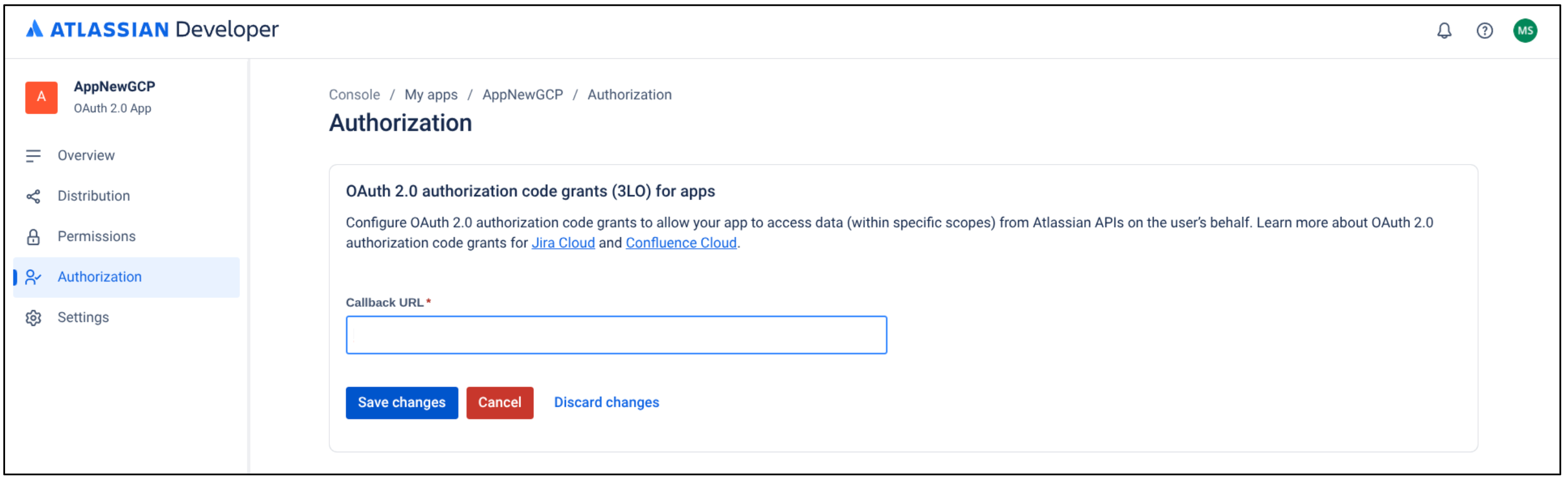
Enregistrer les modifications
Si l'avertissement Your app doesn't have any APIs. Add APIs to your app (Votre application ne comporte aucune API. Ajoutez des API à votre application) s'affiche, passez à la procédure suivante pour configurer OAuth 2.0. Sinon, passez à l'étape 4 de cette procédure.
Pour configurer OAuth 2.0 et récupérer les identifiants requis pour la configuration de votre connecteur Confluence, procédez comme suit :
Activez OAuth 2.0 :
Cliquez sur Autorisations.

Sélectionner les autorisations Accédez à l'API Confluence.
Cliquez sur Ajouter.
Cliquez sur Configurer.
Accédez à l'onglet Granular scopes (Niveaux d'accès précis), puis cliquez sur Edit scopes (Modifier les niveaux d'accès).
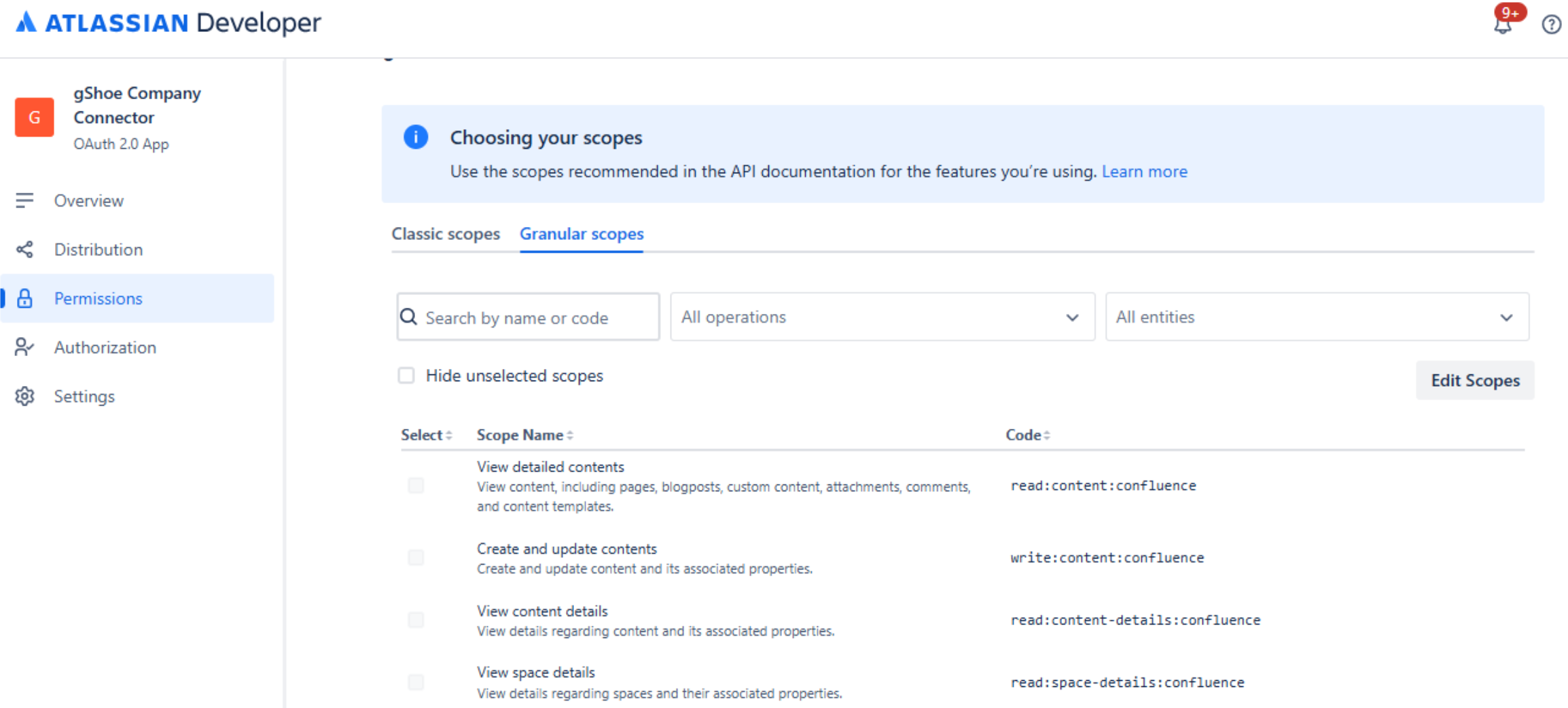
Modifier les champs d'application Sélectionnez les niveaux d'accès suivants.
read:attachment:confluenceread:configuration:confluenceread:content.metadata:confluenceread:content-details:confluenceread:whiteboard:confluenceread:group:confluenceread:space:confluenceread:user:confluence
Vérifiez que huit niveaux d'accès sont sélectionnés, puis enregistrez vos modifications.
Obtenez l'ID client et le code secret du client :
- Cliquez sur Distribution.
Sélectionnez Modifier.
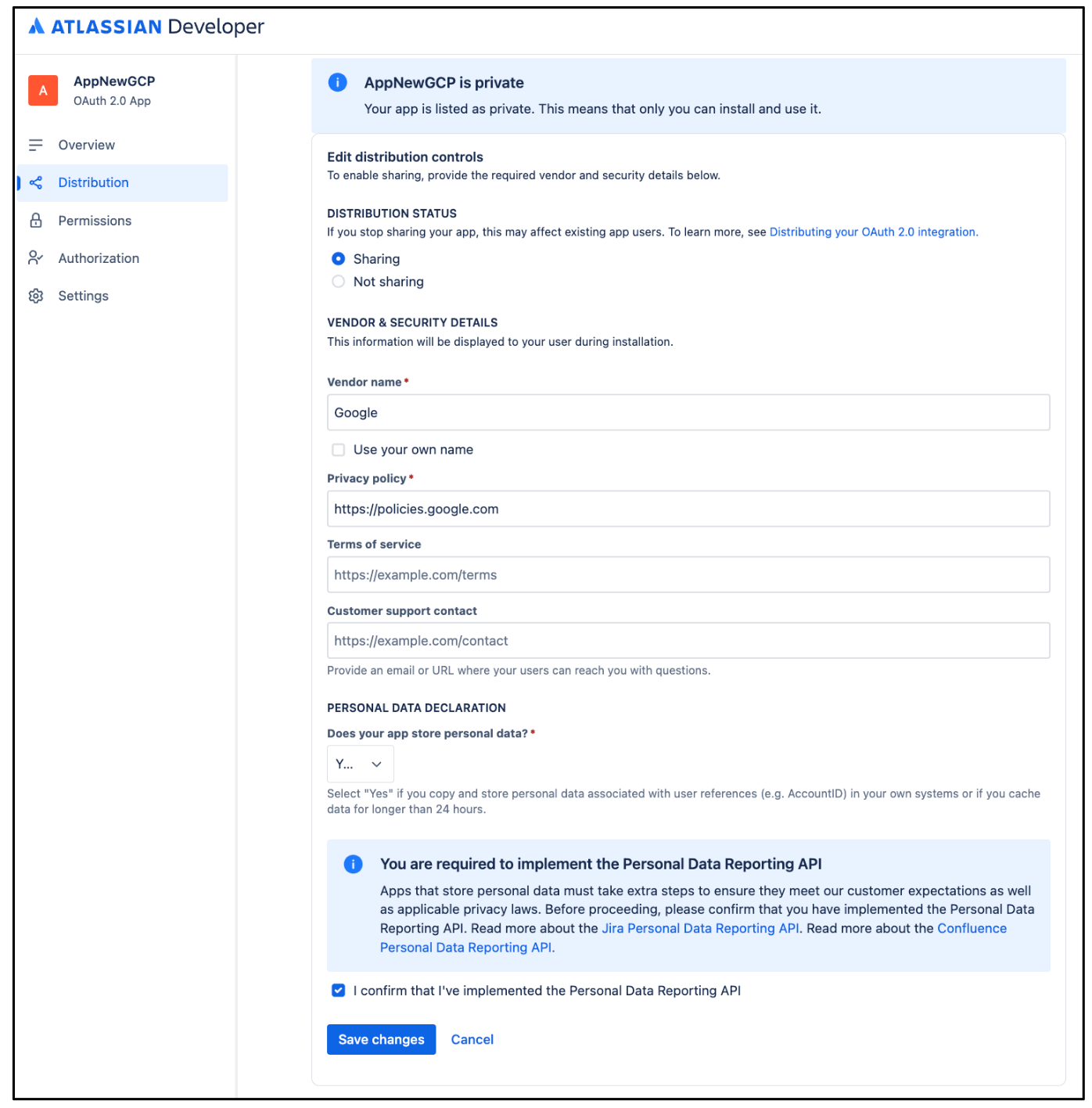
Modifier la distribution Sélectionnez Sharing (Partage) pour pouvoir modifier d'autres champs.
Remplissez les champs restants. Assurez-vous de définir Vendor name (Nom du fournisseur) sur Google et Privacy policy (Règles de confidentialité) sur
https://policies.google.com.Dans la section Personal data declaration (Déclaration des données à caractère personnel), procédez comme suit :
- Dans la liste Does your app store personal data? (Votre application stocke-t-elle des données à caractère personnel ?), sélectionnez Yes (Oui).
Pour confirmer que vous avez implémenté l'API Personal Data Reporting, cochez la case I confirm that I've implemented the Personal Data Reporting API (Je confirme avoir implémenté l'API Personal Data Reporting).
Cliquez sur Enregistrer les modifications.
Sélectionnez Settings (Paramètres), puis copiez les valeurs des champs Client ID (ID client) et Client secret (Code secret du client).

Copiez votre ID client et votre code secret du client.
Obtenez l'URL de l'instance :
- Accédez à atlassian.net, puis connectez-vous avec votre compte administrateur.
- Sélectionnez l'application que vous souhaitez synchroniser. Par exemple, synchronisez la première application.
- Recherchez l'URL de l'instance. Elle s'affiche en tant que sous-domaine dans la barre d'adresse.
Obtenez l'ID d'instance :
- Ouvrez un nouvel onglet, copiez l'URL de l'instance et ajoutez
/_edge/tenant_infoà l'URL de l'instance. Exemple :https://<var>YOUR-INSTANCE</var>.atlassian.net/_edge/tenant_info Accédez au lien pour trouver la valeur
cloudId.cloudIdest l'ID de votre instance.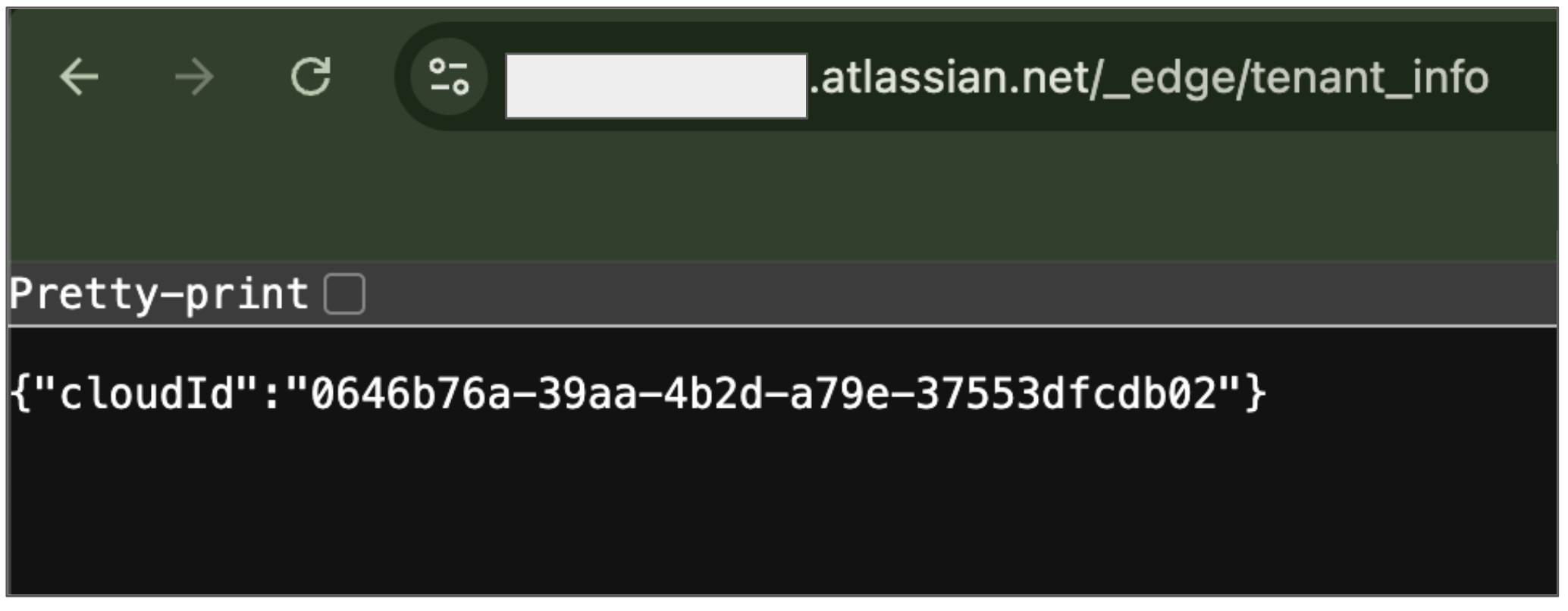
Obtenir l'ID d'instance
- Ouvrez un nouvel onglet, copiez l'URL de l'instance et ajoutez
Niveaux d'accès OAuth minimaux
Le tableau suivant liste les niveaux d'accès OAuth minimaux requis pour créer un connecteur Confluence Cloud :
| Autorisation | Motif d'utilisation | Description |
|---|---|---|
| read:content-details:confluence | Ingestion de données | Permet au connecteur de lire les détails du contenu dans Confluence. |
| read:content.metadata:confluence | Ingestion de données | Permet au connecteur de lire les métadonnées du contenu. |
| read:space:confluence | Ingestion de données | Permet au connecteur de lire les espaces. |
| read:whiteboard:confluence | Ingestion de données | Permet au connecteur de lire les tableaux blancs. |
| read:attachment:confluence | Ingestion de données | Permet au connecteur de lire les rattachements. |
| read:configuration:confluence | Appliquer les LCA | Permet d'appliquer les LCA pour accéder au site Confluence. |
| read:group:confluence | Appliquer les LCA | Permet d'appliquer les LCA pour lire les informations sur les utilisateurs et les groupes. |
| read:user:confluence | Appliquer les LCA | Permet d'appliquer les LCA pour lire les informations utilisateur. |
Configurer un jeton d'API dans Confluence
Si vous prévoyez d'utiliser un jeton d'API pour l'authentification, vous devez créer un jeton d'API sans aucun niveau d'accès. Ce connecteur n'est pas compatible avec les jetons d'API comportant des niveaux d'accès.
- Connectez-vous à la console Atlassian.
- Cliquez sur Create API token (Créer un jeton d'API).
- Saisissez un nom pour le jeton d'API.
- Sélectionnez une date d'expiration pour le jeton d'API. La période d'expiration du jeton est comprise entre 1 et 365 jours.
- Cliquez sur Créer.
- Enregistrez le jeton pour une utilisation ultérieure.
Obtenir l'URL de l'instance
- Accédez à atlassian.net, puis connectez-vous avec votre compte administrateur.
- Sélectionnez l'application que vous souhaitez synchroniser. Par exemple, synchronisez la première application.
- Recherchez l'URL de l'instance. Elle s'affiche en tant que sous-domaine dans la barre d'adresse.
Gérer la visibilité des utilisateurs et attribuer des rôles
Pour définir la visibilité des utilisateurs, procédez comme suit :
Connectez-vous à la console Atlassian pour les développeurs.
Cliquez sur l'icône de profil utilisateur, puis accédez à Manage account (Gérer le compte).
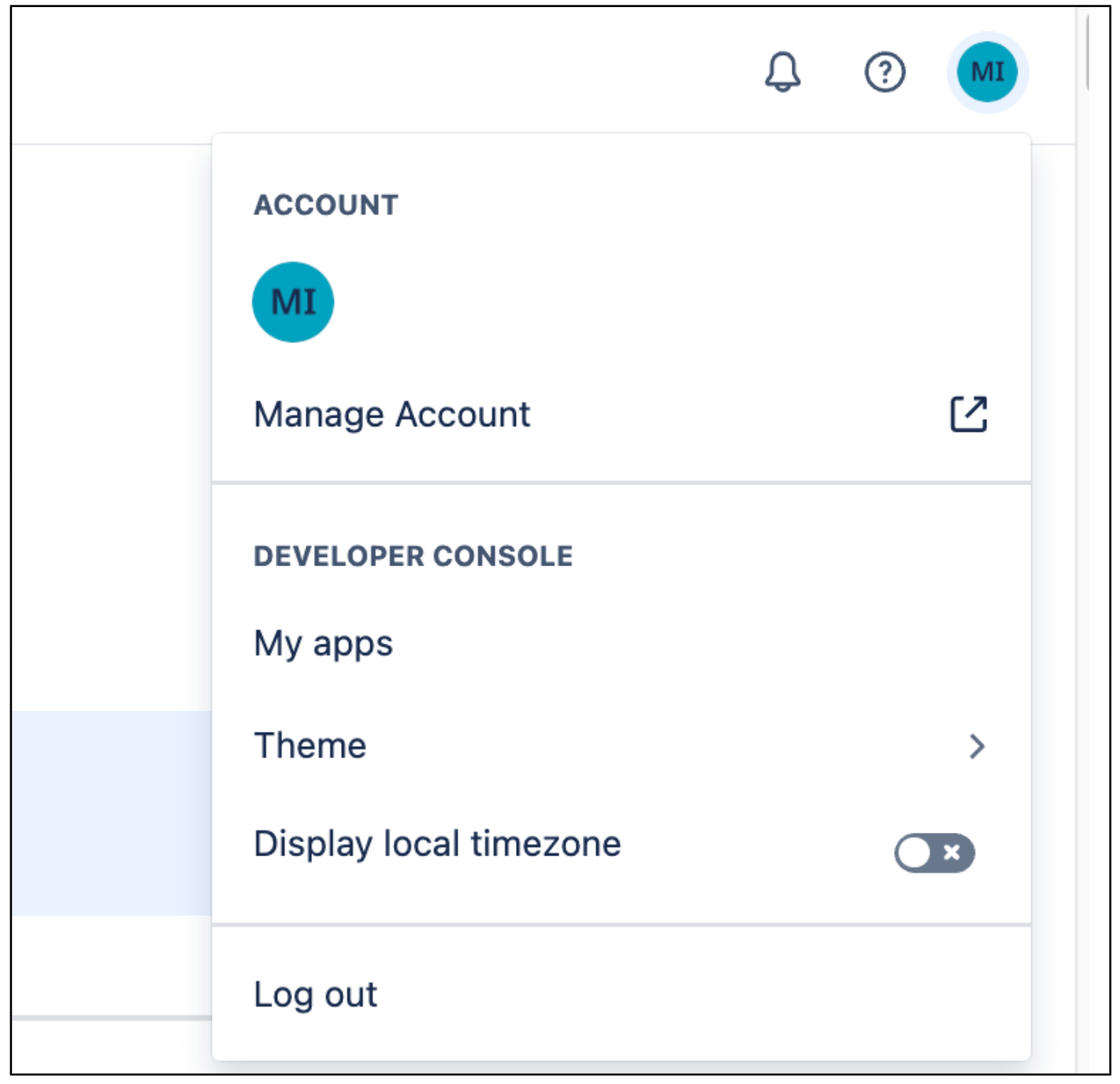
Gérer le compte Accédez à Profile and visibility (Profil et visibilité).
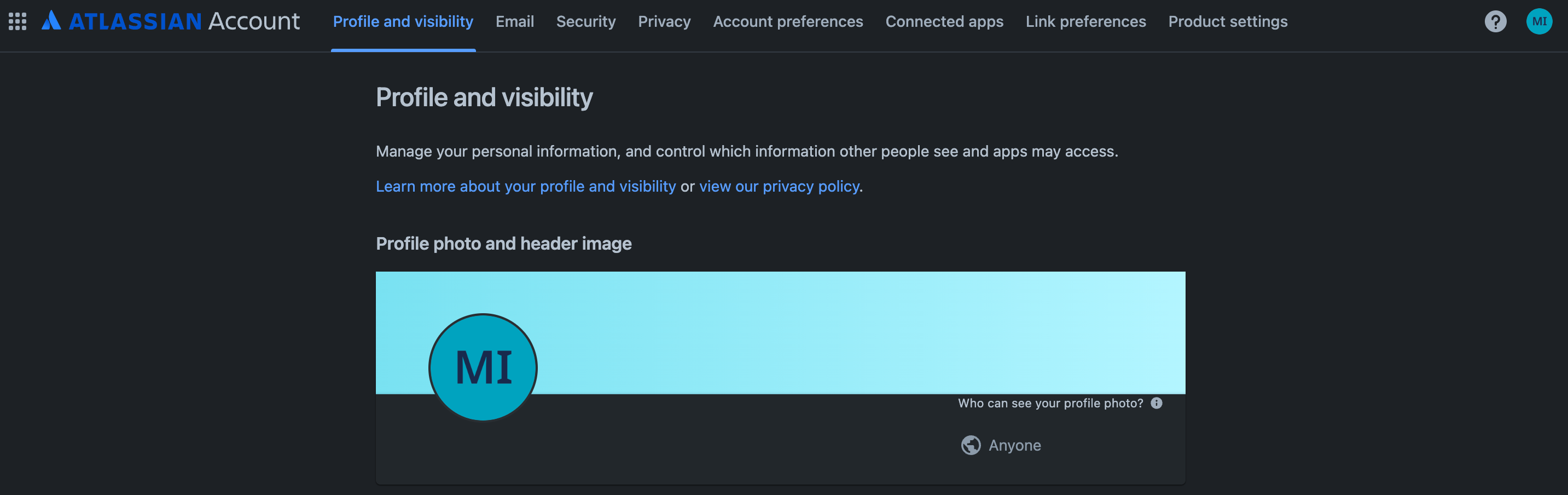
Profil et visibilité Accédez à Contact et définissez Who can see this (Qui peut voir ceci ?) sur Anyone (Tout le monde).

Contact
Attribuer un rôle d'administrateur à un utilisateur
Vous pouvez également attribuer un rôle d'administrateur à un autre utilisateur dans Atlassian.
Connectez-vous à Atlassian à l'aide d'un compte administrateur.
Cliquez sur l'icône de menu, puis sélectionnez votre organisation. Vous pouvez également accéder à admin.atlassian.com.
Sur la page Apps (Applications), cliquez sur more_horiz (icône représentant des points de suspension) à côté de Confluence, puis sélectionnez le bouton Manage users (Gérer les utilisateurs).
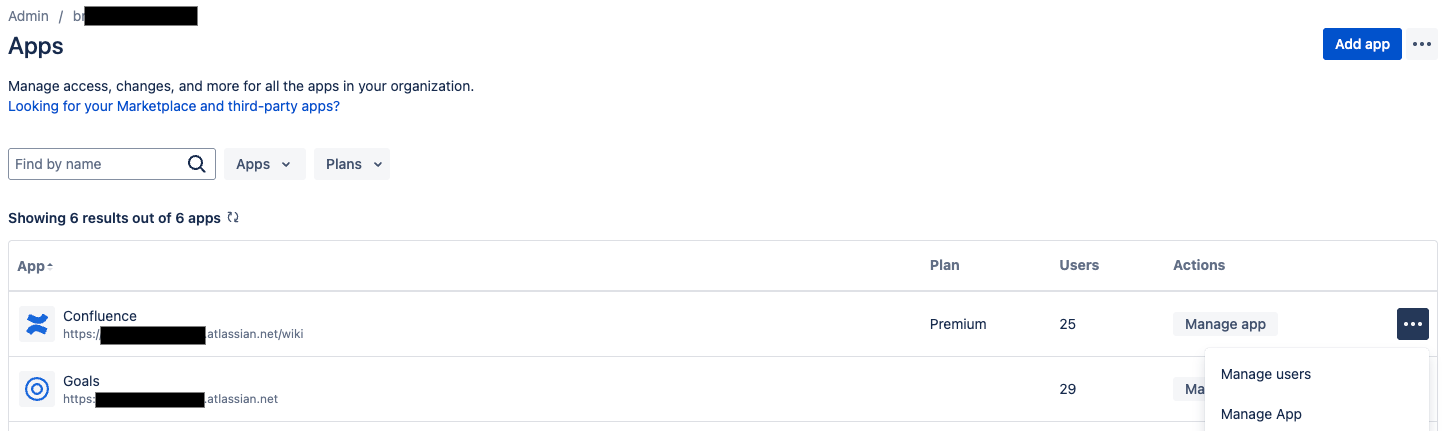
Gérer les utilisateurs Cliquez sur Groups (Groupes) sous User management (Gestion des utilisateurs).
Sur la page Groups (Groupes) :
- Cliquez sur Créer un groupe.
- Saisissez un nom pour le groupe.
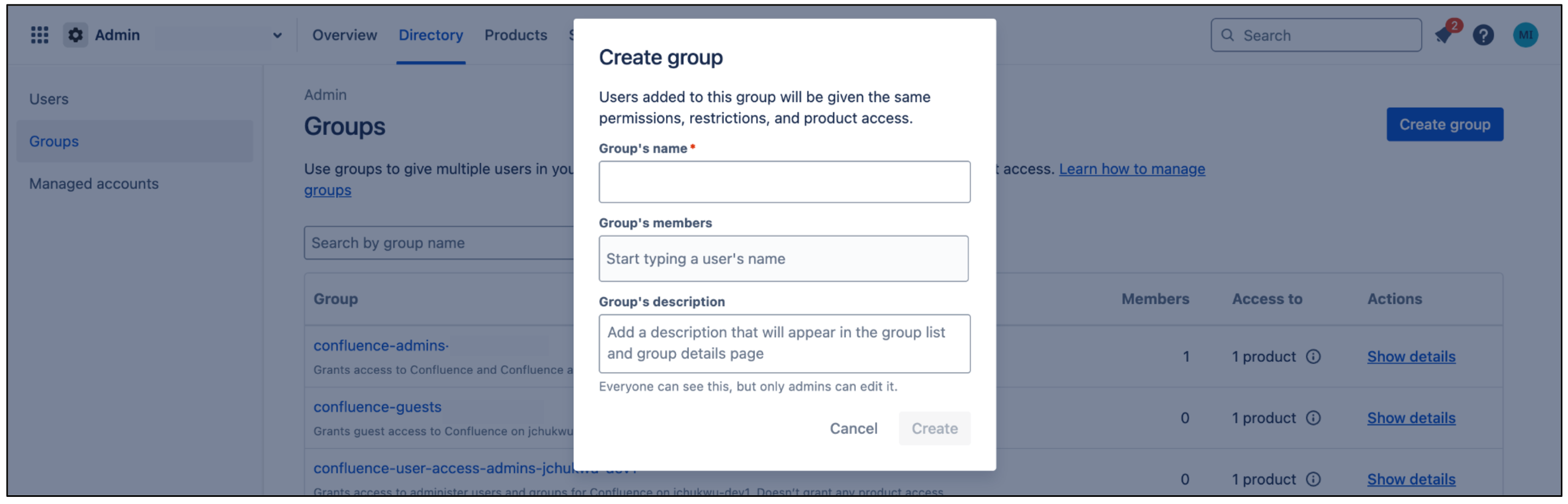
Créer un groupe Ce groupe reçoit les autorisations requises par le connecteur. Les utilisateurs ajoutés à ce groupe héritent de ces autorisations. Le connecteur utilise ce groupe pour s'authentifier et récupérer des documents.
Sur la page du groupe, cliquez sur Add product (Ajouter un produit).
- Sélectionnez User access admin (Administrateur de l'accès utilisateur) comme rôle produit.
Cliquez sur Ajouter.
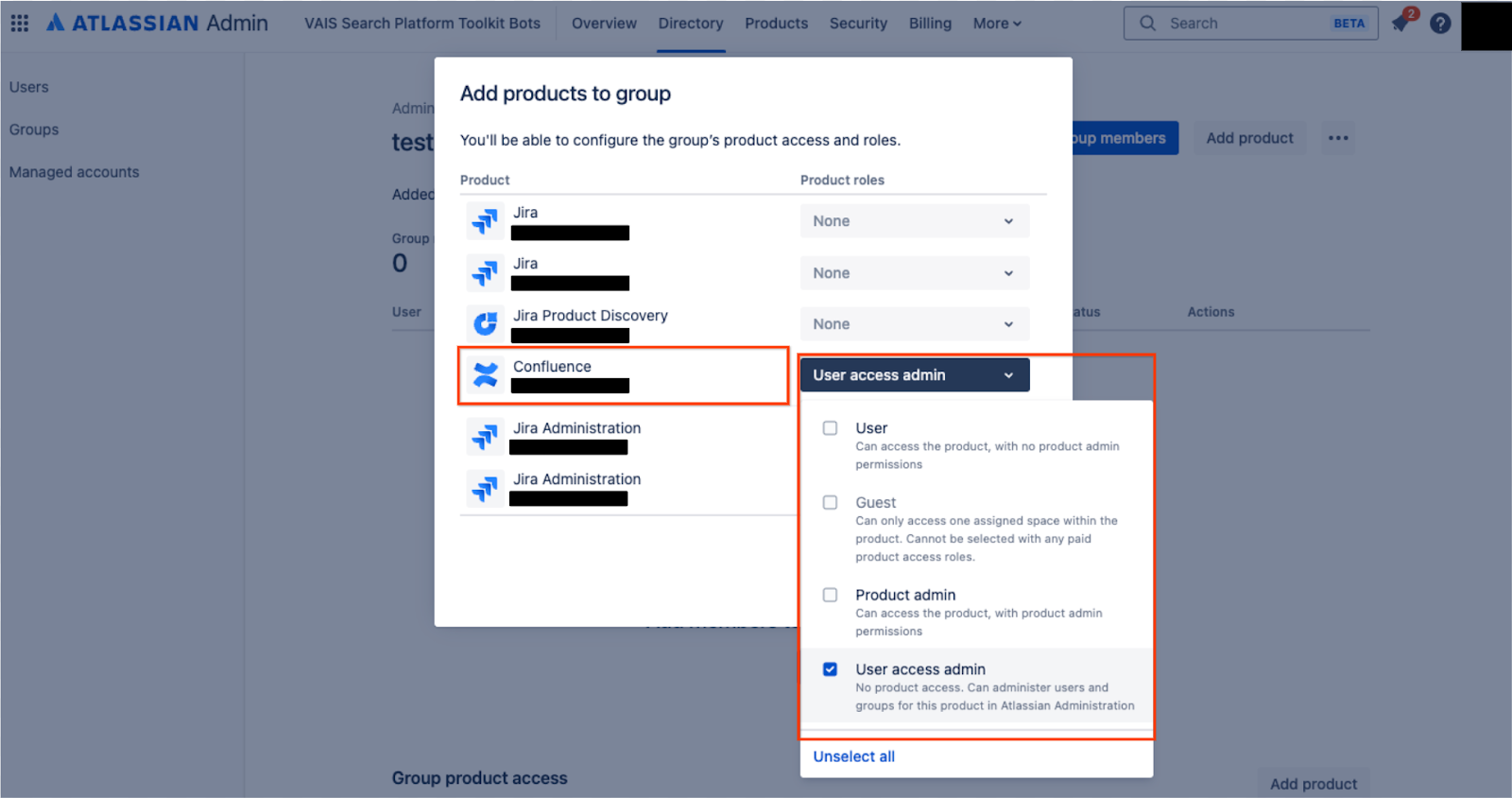
Administrateur des accès utilisateur Confluence
Cliquez sur Add group members (Ajouter des membres au groupe) pour ajouter le compte utilisateur ou les membres du groupe que le connecteur utilise pour l'authentification.
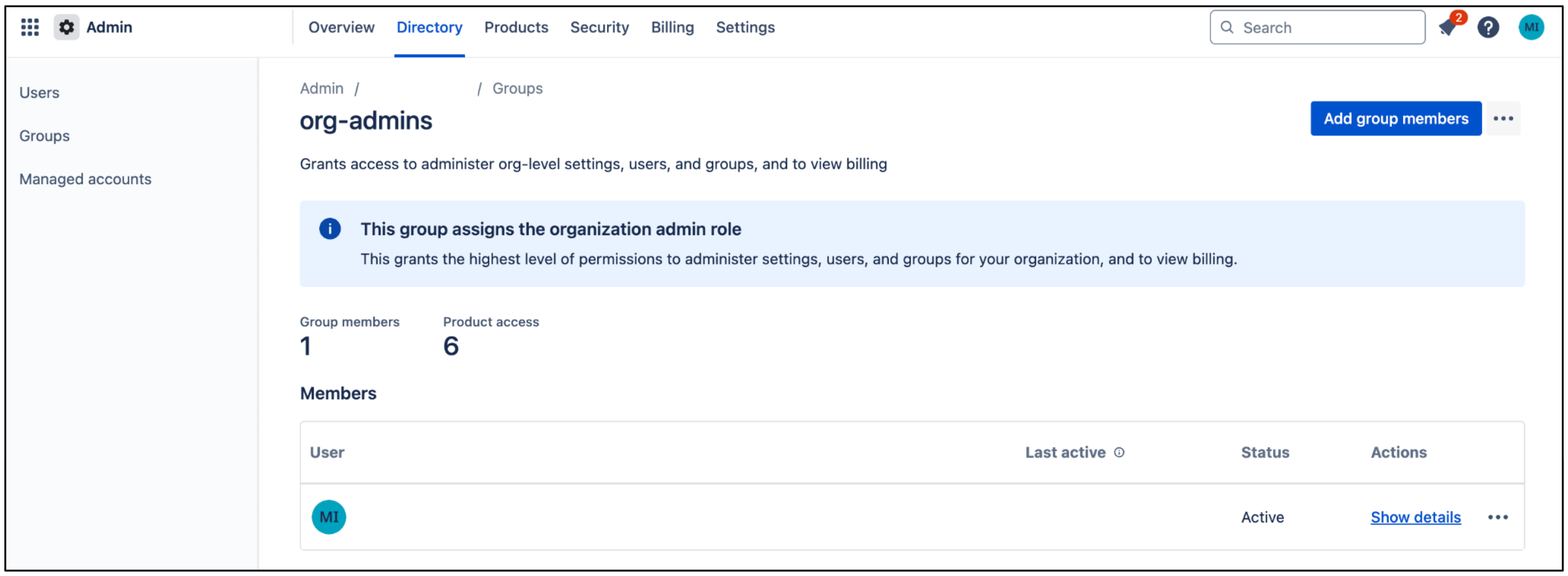
Ajouter des membres au groupe
Installer et configurer User Identity Accessor pour Confluence Cloud
Si les adresses e-mail des utilisateurs ne sont pas accessibles au public par défaut en raison des paramètres de confidentialité dans Confluence Cloud, vous devez installer l'application User Identity Accessor pour Confluence Cloud afin de récupérer les adresses e-mail des utilisateurs de manière sécurisée. Si les adresses e-mail des utilisateurs sont déjà visibles publiquement, vous n'aurez peut-être pas besoin d'installer l'application. Pour en savoir plus sur la visibilité restreinte des adresses e-mail, consultez Gérer la visibilité des utilisateurs et attribuer des rôles.
Rôles et autorisations
Pour installer et configurer l'application User Identity Accessor pour Confluence Cloud, vous devez disposer du rôle d'administrateur approprié et accorder les autorisations requises au niveau de l'application.
- Rôle requis : vous devez être un
Confluence Site administratorpour installer et configurer l'application. - Autorisations au niveau de l'application : vous devez accorder les autorisations suivantes lors de l'installation de l'application :
Read Email Address: permet à l'application de récupérer les adresses e-mail des utilisateurs de manière sécurisée, même lorsque la visibilité du profil est limitée.App Storage scope: permet à l'application de lire et d'écrire sur son dispositif de stockage.
Installer User Identity Accessor pour Confluence Cloud
Pour installer l'application User Identity Accessor pour Confluence Cloud sur votre site Confluence Cloud, procédez comme suit :
- Accédez à la console Atlassian pour les développeurs.
Examinez les autorisations Read Email Address (Lire l'adresse e-mail) et App Storage scope (Portée du stockage de l'application), puis cliquez sur Get app (Obtenir l'application).
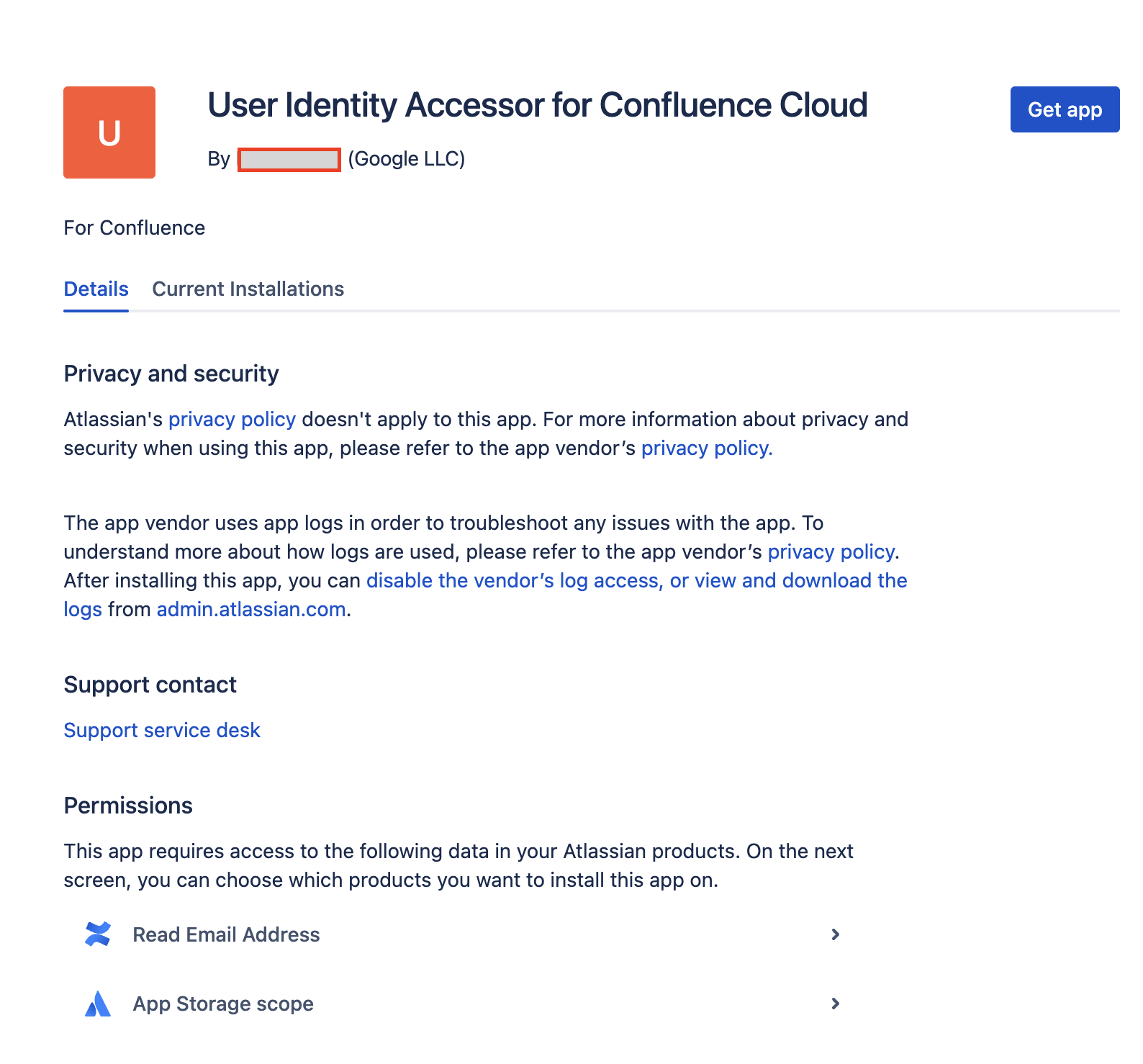
Examiner les autorisations et obtenir l'application Dans la liste Select a site to install this app on (Sélectionnez un site sur lequel installer cette application), sélectionnez le site Confluence sur lequel vous souhaitez installer l'application. Cette liste n'affiche que les sites pour lesquels vous disposez d'un accès administrateur.
Remarque : Vous devez être administrateur d'au moins un site Confluence pour installer l'application.
Cliquez sur Install (Installer) pour terminer l'installation de l'application.
Configurer User Identity Accessor pour Confluence Cloud
Après avoir installé l'application User Identity Accessor pour Confluence Cloud, configurez une clé API que votre système externe (par exemple, votre connecteur Confluence Cloud) utilise pour appeler de manière sécurisée le déclencheur Web de l'application afin de récupérer les e-mails.
Accéder à la page de configuration
Pour accéder à la page de configuration de l'application User Identity Accessor pour Confluence Cloud dans Confluence Cloud, procédez comme suit :
- Dans votre instance Confluence Cloud, cliquez sur l'icône Settings (Paramètres) ⚙️ dans le menu de navigation.
- Sélectionnez Apps (Applications) dans le menu.
- Sur la page Apps administration (Administration des applications), recherchez votre application User Identity Accessor pour Confluence Cloud dans la liste Manage apps (Gérer les applications).
Cliquez sur Configure (Configurer) ou sur le lien associé à votre application. La page de configuration dédiée à l'application s'ouvre dans Confluence.
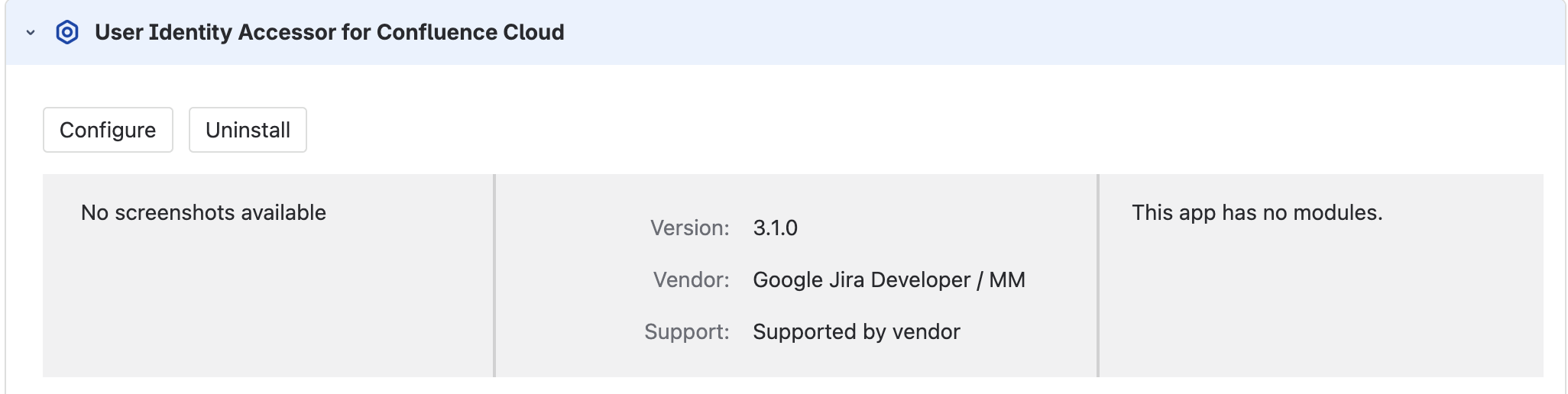
Configurer l'application User Identity Accessor pour Confluence Cloud
Configurer la clé API
Pour configurer la clé API sur la page de configuration, procédez comme suit :
Dans la section API Key Configuration (Configuration de la clé API), spécifiez la clé secrète pour authentifier les requêtes adressées au déclencheur Web de l'application. Vous pouvez authentifier les requêtes à l'aide de l'une des méthodes suivantes :
Saisissez votre propre clé : saisissez ou collez votre propre clé API unique et sécurisée dans le champ "API Key" (Clé API). Utilisez une clé d'au moins 20 à 30 caractères, avec un mélange de lettres majuscules et minuscules, de chiffres et de symboles.
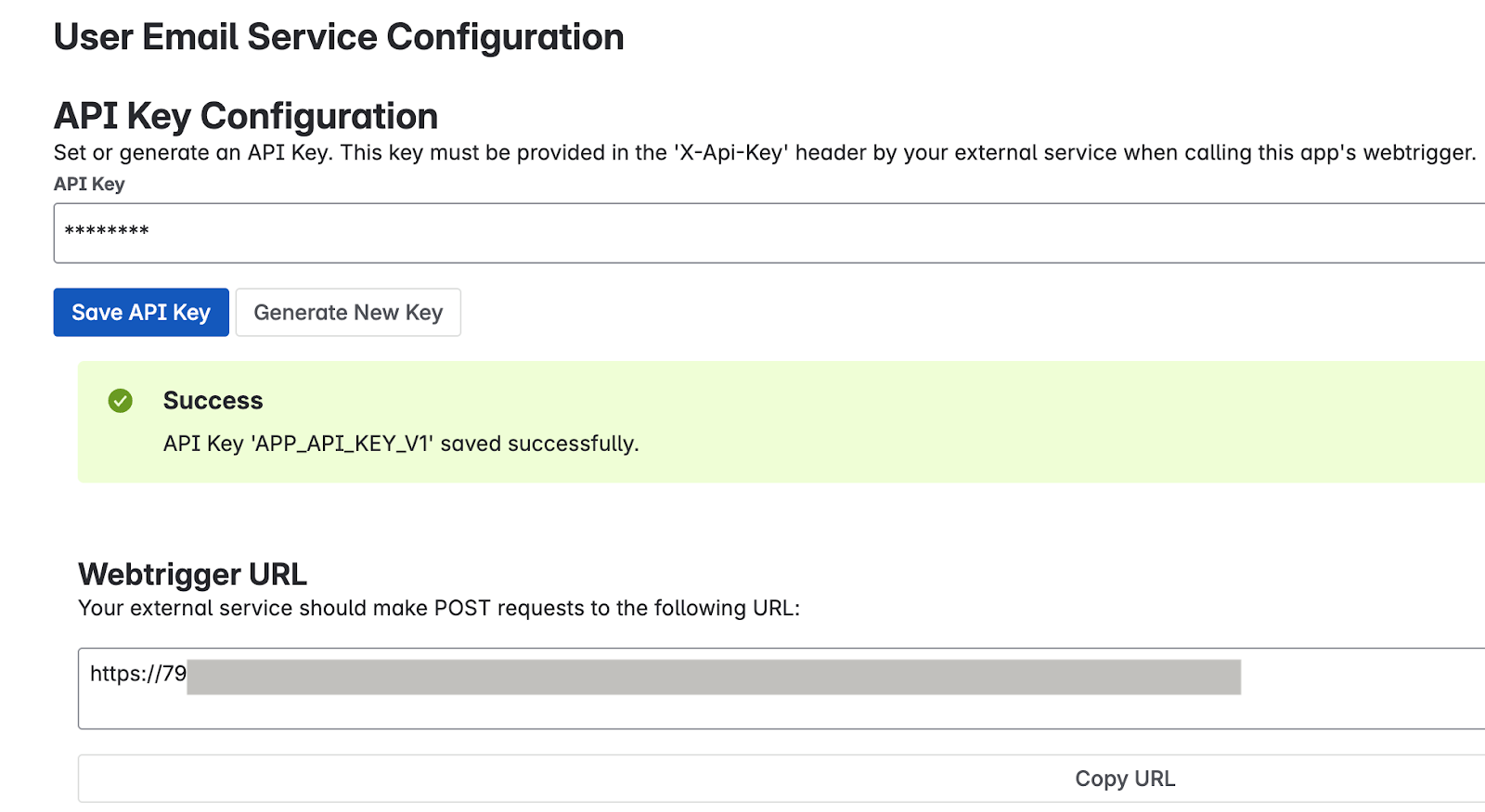
Saisissez votre propre clé Générez une clé : cliquez sur le bouton Generate New Key (Générer une nouvelle clé). Le système génère et affiche une clé aléatoire et sécurisée dans le champ.
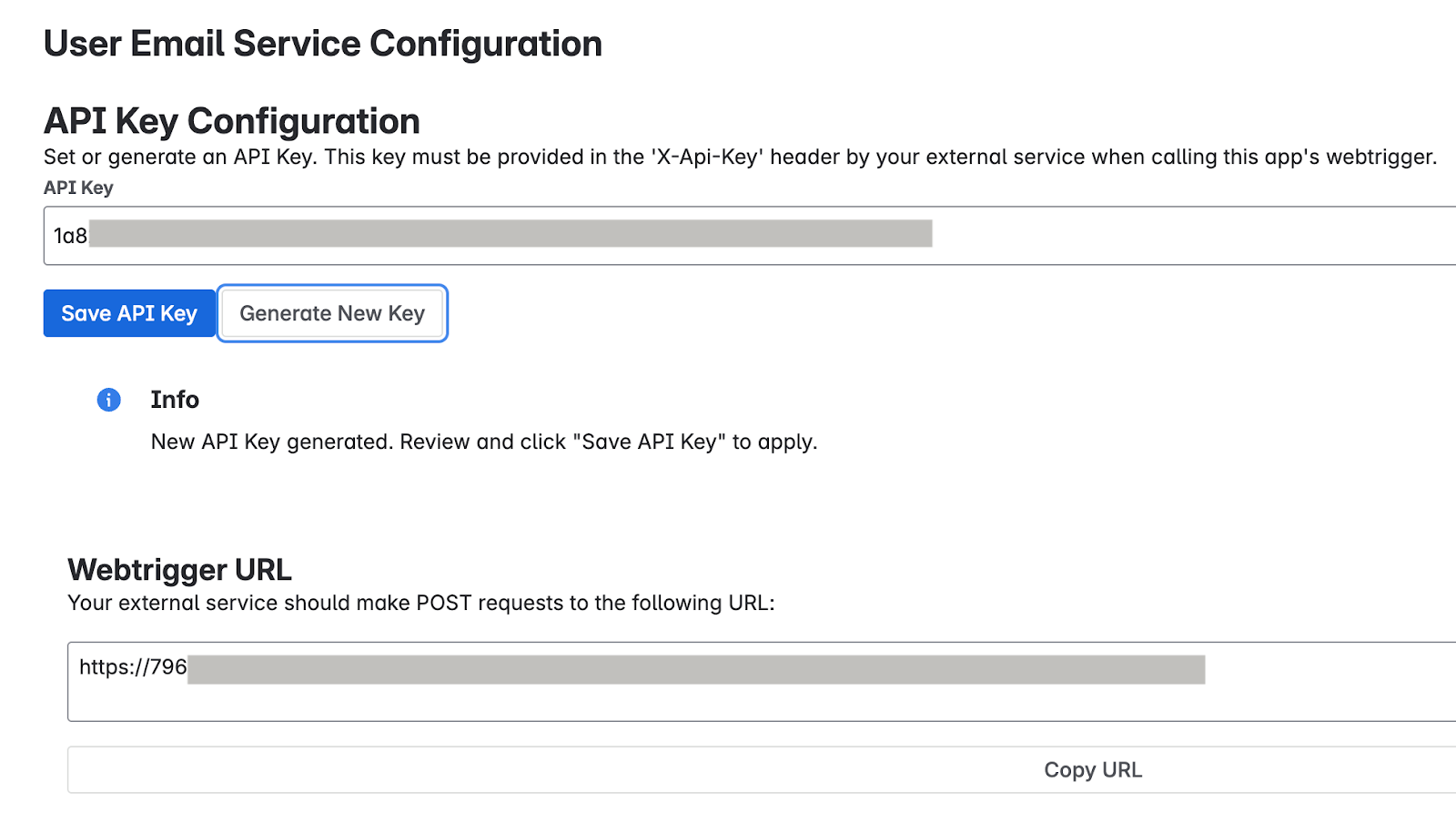
Générer une clé Important : Copiez immédiatement la clé API affichée dans le champ. Pour des raisons de sécurité, il est possible que vous ne puissiez plus afficher la clé complète après l'avoir enregistrée ou quittée. Si vous l'avez perdue, vous devez en définir ou en générer une nouvelle.
Cliquez sur Save API Key (Enregistrer la clé API). Un message de confirmation indique que la clé a bien été enregistrée de manière sécurisée.
Tester la configuration de l'application
Vérifiez si l'application User Identity Accessor pour Confluence Cloud est correctement configurée en envoyant une requête depuis votre système externe et en confirmant que les adresses e-mail des utilisateurs sont bien renvoyées.
Obtenir l'URL du déclencheur Web
- Sur la page Apps administration (Administration des applications), recherchez la section Webtrigger URL (URL du déclencheur Web), qui affiche l'URL unique spécifique à votre site Confluence et à l'installation de cette application :
- Votre système externe doit appeler cette URL pour demander les adresses e-mail des utilisateurs.
- L'URL ressemble généralement à ceci :
http://uuid/domain.net/x1/randomId. Par exemple,https://YOUR_INSTANCE_ID.hello.atlassian-dev.net/x1/WEBTRIGGER_ID, oùYOUR_INSTANCE_IDest l'identifiant de votre instance Confluence Cloud etWEBTRIGGER_IDest l'identifiant unique du point de terminaison du déclencheur Web généré pour votre application.
- Cliquez sur le bouton Copy URL (Copier l'URL) ou copiez l'URL complète.
Configurer votre système externe
Configurez votre système externe qui doit récupérer les adresses e-mail des utilisateurs Confluence avec la clé API et l'URL de déclencheur Web obtenues lors des étapes précédentes.
- URL du point de terminaison : l'URL du déclencheur Web que vous avez copiée.
- Méthode HTTP :
POST En-têtes obligatoires :
- Content-Type :
application/json X-Api-Key :
YOUR_API_KEYRemplacez
YOUR_API_KEYpar la clé API que vous avez définie ou générée dans la section Configurer la clé API.
- Content-Type :
Exemple de commande curl
Cet exemple montre comment appeler le déclencheur Web User Identity Accessor pour Confluence Cloud, qui accepte un tableau d'ID de compte et renvoie les adresses e-mail.
curl --location --request POST 'https://YOUR_INSTANCE_ID.hello.atlassian-dev.net/x1/ENDPOINT_PATH' \
--header 'X-Api-Key: YOUR-API-KEY' \
--header 'Content-Type: application/json' \
--data-raw '{
"accountIds": [
"ACCOUNT_ID_1",
"ACCOUNT_ID_2"
]
}'
Remplacez :
YOUR_INSTANCE_IDpar l'ID de votre instance Confluence Cloud.ENDPOINT_PATHpar le chemin d'accès au point de terminaison de l'API.YOUR_API_KEYpar la clé API que vous avez définie ou générée dans la section Configurer la clé API.ACCOUNT_IDpar les ID des comptes Atlassian que vous souhaitez cibler.
Réponse attendue
[{"accountId":"ACCOUNT_ID_1","emailAddress":"EMAIL_ADDRESS_1"},
{"accountId":"ACCOUNT_ID_2","emailAddress":"EMAIL_ADDRESS_2"}]
Remplacez :
ACCOUNT_ID_Xpar les ID de compte Atlassian réels.USER_EMAIL_Xpar les adresses e-mail des utilisateurs renvoyées par votre appel d'API.
Appliquer les bonnes pratiques de sécurité
Pour confirmer la sécurité de votre clé API, suivez ces recommandations :
- Stockez la clé API de manière sécurisée dans la configuration de votre connecteur Confluence Cloud.
- Vérifiez que toutes les communications avec l'URL du webhook se font via HTTPS. Il s'agit de la valeur par défaut pour les déclencheurs Web User Identity Accessor pour Confluence Cloud.
Assistance pour User Identity Accessor pour Confluence Cloud
Des offres d'assistance sont disponibles auprès de Google pour l'application User Identity Accessor pour Confluence Cloud. Elles peuvent inclure la maintenance et des mises à jour régulières pour que l'application reste à jour. Si vous rencontrez des problèmes ou si vous avez des questions spécifiques sur les fonctionnalités de l'application, contactez l'assistanceGoogle Cloud .
Gérer les datastores Confluence Cloud
Cette section explique comment créer, modifier et migrer un datastore Confluence Cloud.
Créer un datastore Confluence Cloud
Console
Pour synchroniser les données de Confluence Cloud avec Gemini Enterprise à l'aide de la console Google Cloud , procédez comme suit :
Dans la console Google Cloud , accédez à la page Gemini Enterprise.
Dans le menu de navigation, cliquez sur Datastores.
Cliquez sur Créer un datastore.
Sur la page Sélectionner une source de données, faites défiler la page ou recherchez Confluence Cloud pour connecter votre source tierce.
Sur la page Spécifier la source Confluence Cloud pour votre datastore, procédez comme suit :
Sélectionnez votre méthode d'authentification :
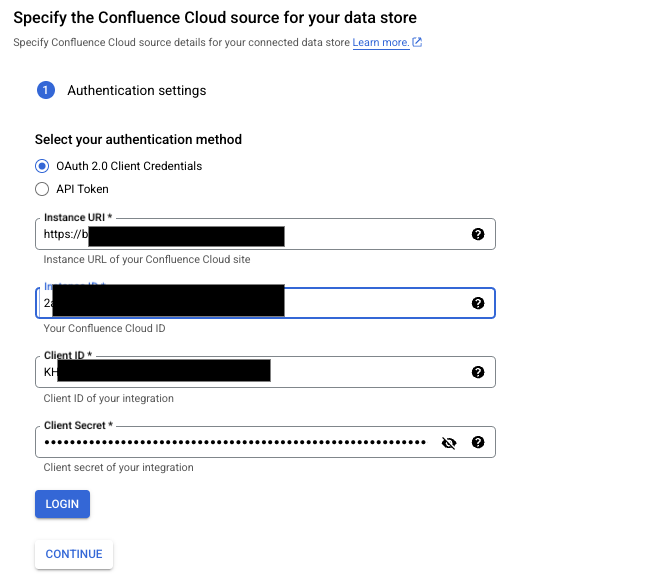
Saisissez les informations d'authentification. Pour utiliser OAuth pour l'authentification, sélectionnez Identifiants client OAuth 2.0, puis spécifiez l'URI de l'instance, l'ID de l'instance, l'ID client et le code secret du client.
- Cliquez sur Se connecter, puis sélectionnez un site pour l'application.
- Cliquez sur Accepter.
Le délai d'expiration par défaut d'un jeton d'actualisation est de 365 jours. Si votre jeton d'actualisation expire ou est révoqué, vous pouvez effectuer l'une des actions suivantes :
- Relancez le flux OAuth. L'utilisateur qui se réauthentifie doit disposer des droits d'administrateur.
- Utilisez le jeton d'actualisation pour obtenir une nouvelle paire de jetons d'accès et d'actualisation.
Pour en savoir plus, consultez Le jeton d'accès expire ou est révoqué.
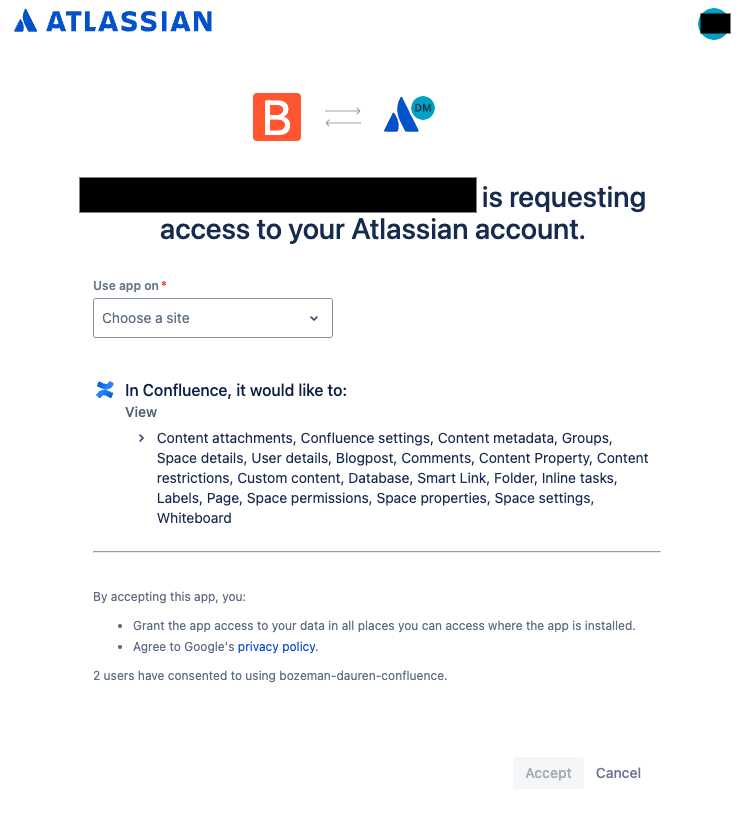
Choisissez un site sur lequel utiliser l'application Pour utiliser un jeton d'API pour l'authentification, sélectionnez Jeton d'API, puis spécifiez l'URI de l'instance, le nom d'utilisateur Confluence et le jeton d'API.
Cliquez sur Continuer.
(Facultatif) Dans la section Options avancées, procédez comme suit :
- Pour n'autoriser qu'un ensemble d'adresses IP statiques, cochez la case Activer les adresses IP statiques.
- Pour appliquer des limites de débit aux requêtes envoyées par les connecteurs à l'instance Confluence, spécifiez le nombre maximal de requêtes par seconde dans le champ RPS max.. La valeur par défaut est 20 RPS. Vous pouvez augmenter progressivement la valeur RPS en fonction des performances du serveur Confluence.
Avant d'augmenter la valeur RPS, tenez compte des points suivants :
- La charge existante sur le serveur Confluence.
- Le débit des autres applications tierces qui utilisent le serveur.
- Dans le champ Confluence Identity Sync Forge URL (URL Forge pour la synchronisation des identités Confluence), saisissez l'URL générée par l'application User Identity Accessor pour Confluence Cloud.
- Dans le champ Confluence Identity Sync Forge Client Secret (Code secret du client Forge pour la synchronisation des identités Confluence), saisissez le code secret du client configuré dans User Identity Accessor pour Confluence Cloud. Il s'agit de la clé API que vous avez générée ou créée dans la section Configurer la clé API.
Dans la section Entités à synchroniser, procédez comme suit :
Sélectionnez les entités que vous souhaitez synchroniser :
Page
Tableau blanc
Blog
Pièce jointe
Commentaire
Les données sont ingérées en fonction des autorisations d'administrateur dont vous disposez lorsque vous créez le datastore. En plus des autorisations d'administrateur, vous devez également avoir accès aux enregistrements d'entités spécifiques, tels que les blogs ou les posts.
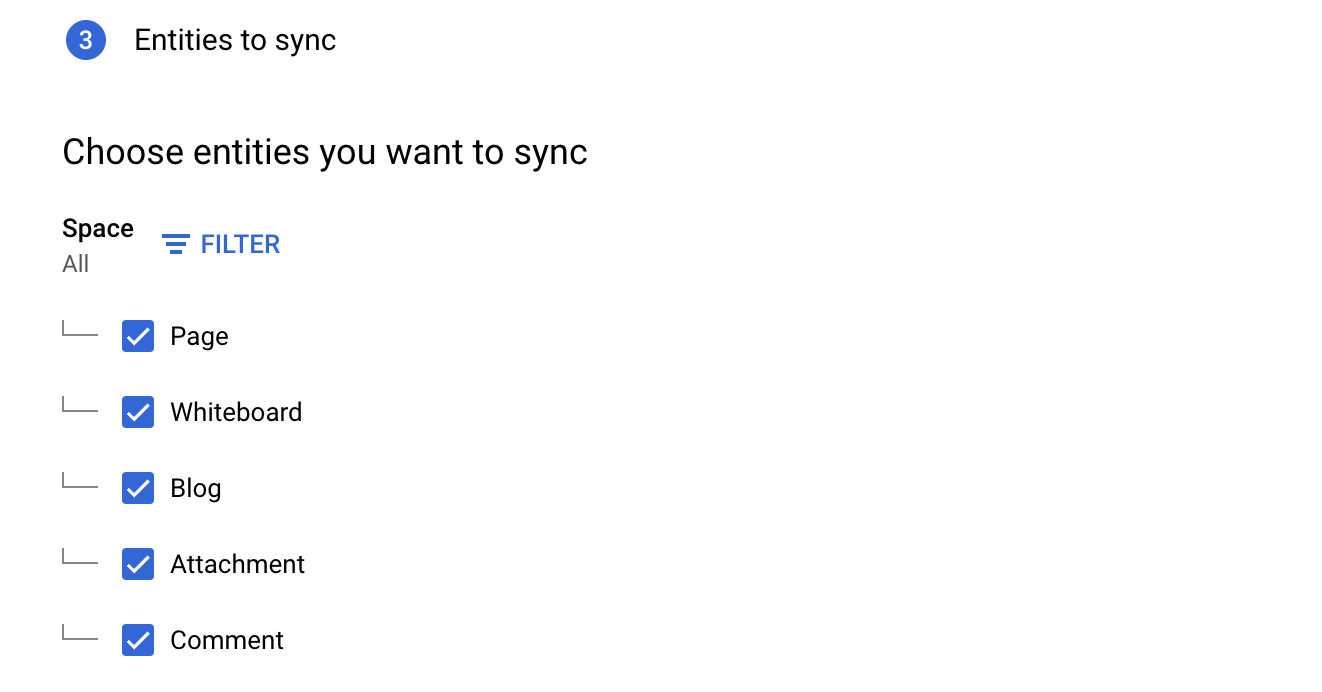
Sélectionner les entités à synchroniser Vous pouvez éventuellement synchroniser des espaces spécifiques en procédant comme suit :
- Cliquez sur Filtrer.
- Pour filtrer les entités de l'index, sélectionnez Exclure de l'index. Pour vous assurer qu'elles y sont incluses, sélectionnez Inclure dans l'index.
- Saisissez les clés des espaces. Appuyez sur Entrée après chaque clé d'espace.
- Cliquez sur Enregistrer.

Spécifiez des filtres pour inclure ou exclure des entités. Cliquez sur Continuer.
Sélectionnez la fréquence de synchronisation pour la synchronisation complète et la fréquence de synchronisation incrémentielle pour la synchronisation incrémentielle des données. Pour en savoir plus, consultez Planification de synchronisation.
Si vous souhaitez planifier des synchronisations complètes distinctes pour les données d'entité et d'identité, développez le menu sous Synchronisation complète, puis sélectionnez Options personnalisées.
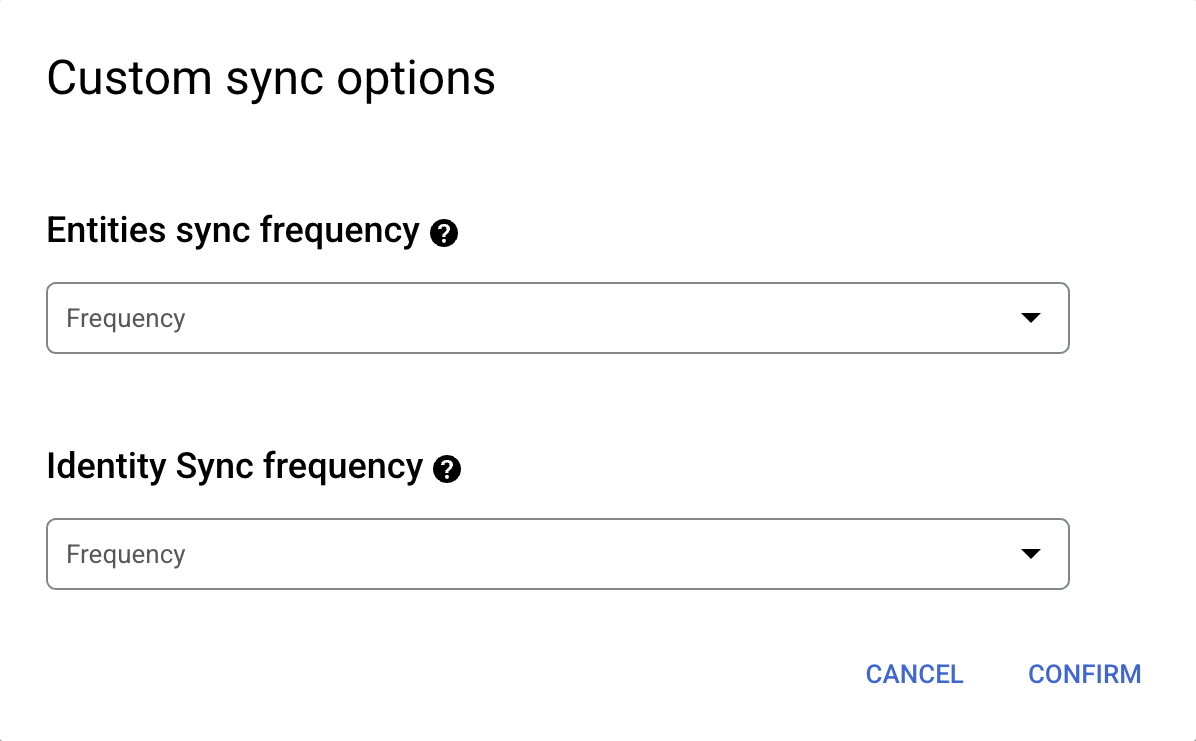
Définir des plannings distincts pour la synchronisation complète des entités et la synchronisation complète des identités. Sélectionnez une région pour votre connecteur de données.
Attribuez un nom à votre connecteur de données.
Cliquez sur Créer. Gemini Enterprise crée votre datastore et l'affiche sur la page Datastores.
Pour vérifier l'état de l'ingestion, accédez à la page Datastores, puis cliquez sur le nom de votre datastore pour afficher des informations détaillées sur la page Données. L'état du connecteur passe de Création à Exécution lorsqu'il commence à synchroniser les données. Une fois l'ingestion terminée, l'état devient Actif pour indiquer que la connexion à votre source de données est configurée et qu'elle attend la prochaine synchronisation planifiée.
Selon la taille de vos données, l'ingestion peut prendre de quelques minutes à plusieurs heures.
Modifier le datastore
Vous pouvez modifier les paramètres suivants du datastore :
- Nom du datastore
- Identifiants d'authentification, tels que l'ID client, le code secret du client, le compte utilisateur et le jeton d'API
- RPS max. et paramètres de l'application Forge, tels que l'URL Forge pour la synchronisation des identités Confluence et le code secret du client
- Fréquence de synchronisation complète, fréquence de synchronisation incrémentielle et synchronisation en temps réel
- Condition de filtre permettant d'ingérer les données d'entité
Pour modifier le datastore, procédez comme suit :
Dans la console Google Cloud , accédez à la page Gemini Enterprise.
Dans le menu de navigation, cliquez sur Datastores.
Cliquez sur le nom du datastore que vous souhaitez modifier.
Mettez à jour les valeurs suivantes :
- Pour modifier le nom du datastore, la fréquence de synchronisation complète ou la fréquence de synchronisation incrémentielle, cliquez sur l'icône Modifier .
- Pour modifier la fréquence de synchronisation en temps réel, cliquez sur Afficher/Modifier à côté de Synchronisation en temps réel.
- Pour modifier les identifiants d'authentification, cliquez sur Se réauthentifier, puis spécifiez les valeurs.
- Pour modifier RPS max. ou les paramètres de l'application Forge, cliquez sur Afficher/Modifier les paramètres, puis spécifiez les valeurs.
- Pour mettre à jour la condition de filtre pour les entités, dans la section Entités, cliquez sur Modifier les paramètres, puis sur Filtres.
Migrer vers un nouveau datastore
Si vous rencontrez des problèmes liés à l'exactitude des résultats de recherche d'entités de page, procédez comme suit pour passer à la dernière version du datastore :
- Vérifiez si vous utilisez la dernière version du datastore :
- Dans le menu de navigation, cliquez sur Datastores.
- Cliquez sur le nom du datastore.
- Sur la page d'informations du datastore qui s'affiche, cliquez sur l'entité Page dans l'onglet Entités.
- Sur la page Données, vérifiez la valeur du champ Type. Si la valeur est
Unstructured data, la dernière version du datastore est utilisée et aucune action n'est requise. Si la valeur estStructured data, suivez la procédure ci-dessous pour créer le nouveau datastore et y migrer les données.
- Créez un datastore.
- Assurez-vous qu'une synchronisation complète est effectuée pour le nouveau datastore avec les données requises.
- Ajoutez le nouveau datastore à l'application.
- Suspendez les synchronisations sur l'ancien datastore.
- Après avoir vérifié que le nouveau datastore fonctionne comme prévu pour la recherche d'entités de page, supprimez l'ancien datastore de l'application.
Activer la synchronisation en temps réel
La synchronisation en temps réel ne synchronise que les entités de documents, et non les données associées aux entités d'identité. Le tableau suivant indique les événements liés aux documents compatibles avec la synchronisation en temps réel.
| Entités Confluence | Créer | Mettre à jour | Supprimer | Modifications d'autorisation |
|---|---|---|---|---|
| Espaces | ||||
| Pages | ||||
| Blogs | ||||
| Pièces jointes | ||||
| Commentaires | ||||
| Tableaux blancs |
Activez la synchronisation en temps réel 20 minutes après avoir créé le datastore Confluence Cloud. Pour activer la synchronisation en temps réel pour une source de données Confluence, procédez comme suit :
Générer une URL de webhook
- Accédez à la page Gemini Enterprise, puis cliquez sur Datastores dans le menu de navigation.
- Sélectionnez un datastore Confluence.
Cliquez sur Afficher/Modifier sur la ligne Synchronisation en temps réel.
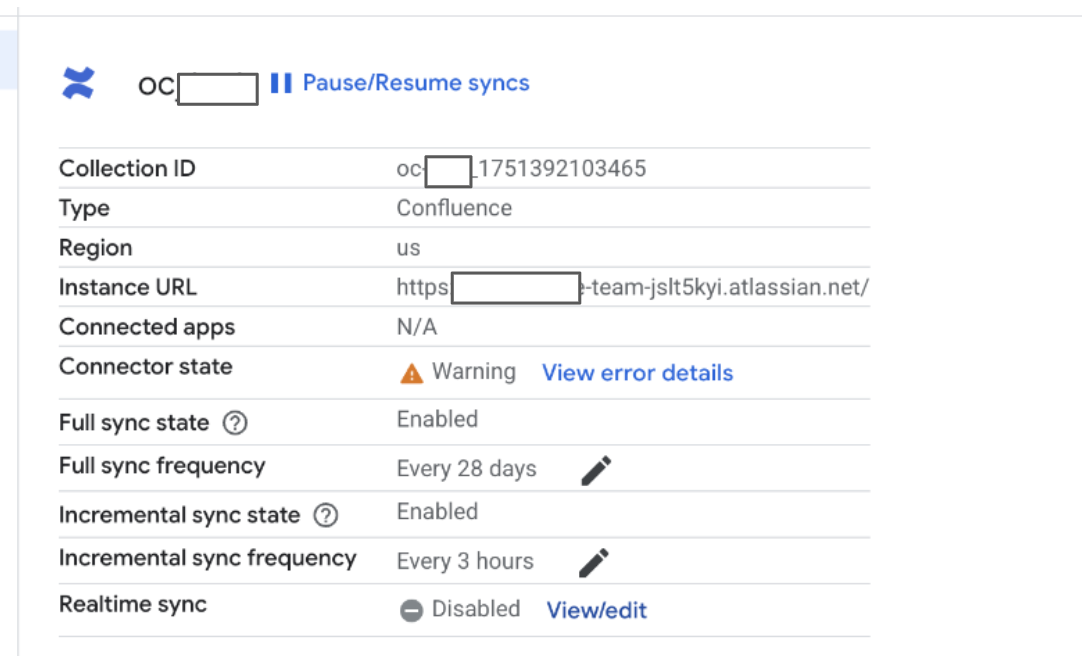
Synchronisation en temps réel : état désactivé Dans la boîte de dialogue Afficher et modifier les paramètres de synchronisation en temps réel, procédez comme suit :
- Pour activer la synchronisation en temps réel, cliquez sur le bouton Activer la synchronisation en temps réel.
- Dans le champ Code secret du client, saisissez une valeur d'espace réservé, telle que
clientsecret. - Cliquez sur Enregistrer.
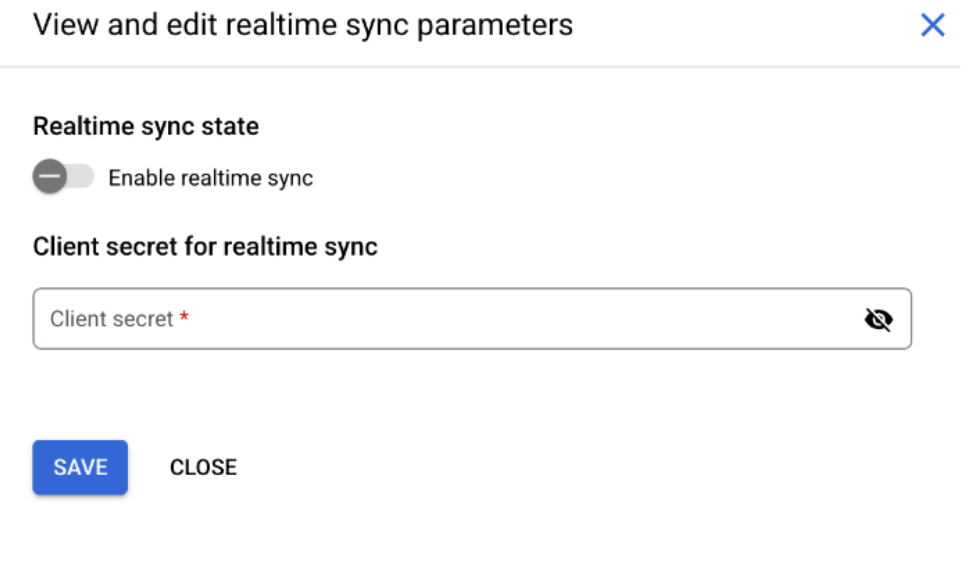
Activer la synchronisation en temps réel
Une fois que l'état de la synchronisation en temps réel passe à
Running, cliquez sur Afficher/Modifier.
Synchronisation en temps réel : état d'exécution Dans la boîte de dialogue Afficher et modifier les paramètres de synchronisation en temps réel, procédez comme suit :
- Copiez l'URL Webhook.
- Cliquez sur Fermer.
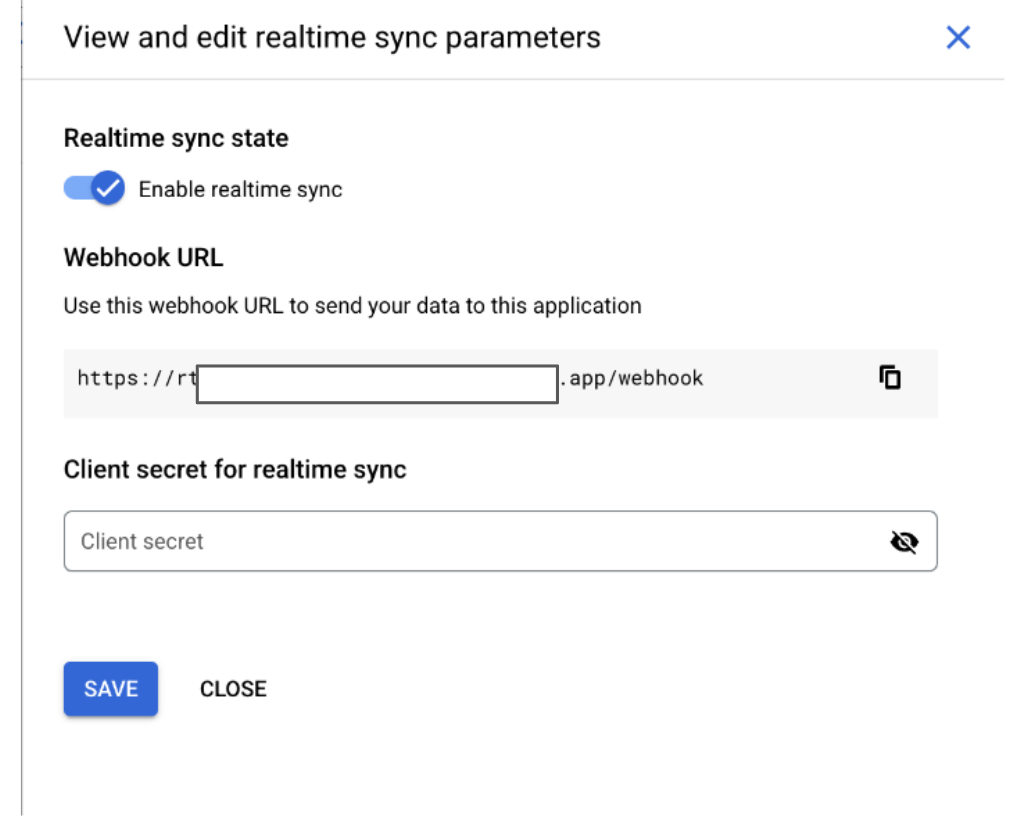
Copier l'URL du webhook
S'abonner à des événements à l'aide de l'API
Pour recevoir des mises à jour en temps réel de Confluence, vous devez vous abonner à des événements spécifiques à l'aide d'une requête POST. Pour effectuer des appels d'API, utilisez le compte administrateur qui vous a permis de configurer l'authentification et les autorisations dans Confluence pour créer le datastore.
curl -X POST \
INSTANCE_URL/wiki/rest/webhooks/1.0/webhook \
-H "Content-Type: application/json" \
-u "USERNAME:API_TOKEN" \
-d '{
"name": "SUBSCRIPTION_NAME",
"url": "LISTENER_URL",
"events": [
"EVENT_TYPE_1",
"EVENT_TYPE_2"
],
"active": true
}'
INSTANCE_URL : adresse Web de base de votre site Atlassian Cloud.
USERNAME : nom d'utilisateur Atlassian Cloud.
API_TOKEN : jeton d'API généré à partir de votre compte Atlassian. Pour en savoir plus, consultez Configurer un jeton d'API dans Confluence.
SUBSCRIPTION_NAME : nom unique de votre abonnement aux événements.
LISTENER_URL : URL de webhook copiée depuis la console Google Cloud une fois la synchronisation en temps réel activée sur votre datastore.
EVENT_TYPE : types d'événements auxquels vous souhaitez vous abonner. Vous pouvez vous abonner pour créer, modifier et supprimer des événements pour les pièces jointes, les articles de blog, les pages, les espaces et les commentaires.
L'utilisateur peut s'abonner aux événements suivants :
space_createdspace_updatedpage_createdpage_updatedattachment_createdattachment_updatedcomment_createdcomment_updatedblog_createdblog_updated
Codes d'erreur de l'API
Ce tableau liste les codes d'erreur d'API courants affichés auprès des utilisateurs lors de la création de webhooks.
| Classe d'erreur | Code d'erreur | Message d'erreur | Dépannage |
|---|---|---|---|
403 |
FORBIDDEN |
L'utilisateur actuel n'est pas autorisé à utiliser Confluence. | Assurez-vous d'avoir un jeton valide provenant d'un compte administrateur et un point de terminaison d'API correct. |
Messages d'erreur
Le tableau suivant décrit les messages d'erreur courants, leur description et les solutions possibles lorsque vous associez Confluence Cloud à Gemini Enterprise.
| Code d'erreur | Message d'erreur | Description | Dépannage |
|---|---|---|---|
| CONFLUENCE_INVALID_AUTHENTICATION_1 | Erreur d'authentification. Plus d'informations : | Le connecteur ne peut pas s'authentifier auprès de Confluence Cloud. | Réauthentifiez le datastore avec des identifiants d'administrateur. |
| CONFLUENCE_INVALID_AUTHORIZATION_1 | Erreur d'autorisation. Plus d'informations : | Un compte utilisateur sans droits d'administrateur a tenté d'accéder à Confluence Cloud. | Réauthentifiez le datastore à l'aide des identifiants administrateur. |
| CONFLUENCE_TOO_MANY_REQUEST | Trop de requêtes HTTP 429 adressées à Confluence Cloud. | Le nombre de requêtes envoyées par le connecteur dépasse la valeur RPS par défaut. | Si le problème persiste, réduisez la valeur RPS du datastore à l'aide du champ RPS max.. |
Limites connues
- L'ancien modèle de gestion des utilisateurs n'est pas compatible avec l'intégration à Confluence Cloud. Seul le modèle de gestion centralisée des utilisateurs est accepté. Pour en savoir plus, consultez le guide de consolidation des organisations Atlassian.
- L'apparence des macros que vous avez ajoutées aux pages Confluence peut varier d'un utilisateur à l'autre en fonction de ses autorisations d'accès.
- Ce connecteur n'est pas compatible avec la synchronisation incrémentielle pour l'entité Espaces.
- Vous ne pouvez pas utiliser de compte de service Google Cloud pour vous authentifier auprès de Confluence Cloud.
Étapes suivantes
Pour associer votre datastore à une application, créez une application et sélectionnez votre datastore en suivant les étapes décrites dans Créer une application.
Pour prévisualiser l'apparence de vos résultats de recherche une fois votre application et votre datastore configurés, consultez Prévisualiser les résultats de recherche.
Pour activer les alertes pour le datastore, consultez Configurer des alertes pour les datastores tiers.

